In un importante aggiornamento, Google ha annunciato la chiusura dei siti web dei profili delle attività, a partire da marzo 2024. Successivamente, Google reindirizzerà i clienti che visitano questi siti Web ai profili delle attività su Google delle aziende.
Tuttavia, questo reindirizzamento funzionerà fino al 10 giugno 2024, dopodiché i clienti riscontreranno un “errore di pagina non trovata” quando visitano questi siti Web.
Considerando che questa mossa avrà probabilmente un impatto sulle aziende, i proprietari di siti Web devono adattarsi rapidamente e considerare i loro prossimi passi. Il primo passo è utilizzare un semplice costruttore di siti Web come WordPress per trasferire la proprietà principale e creare un nuovo spazio online.
Nell’articolo, forniremo una guida passo passo su come trasferire il sito Web del profilo aziendale di Google su Bluehost, un provider di hosting consigliato da WordPress.
Perché scegliere Bluehost per il tuo nuovo sito web?
Alimentato da WordPress, Bluehost ti consente di personalizzare e modellare il tuo sito web in base ai tuoi obiettivi. Che si tratti di uso aziendale o personale, ti forniamo gli strumenti per configurare rapidamente il tuo sito. I nostri servizi si rivolgono a una varietà di aziende e siti Web, assicurando che ce ne sia per tutti i gusti, anche se hai un budget limitato.
Ecco alcuni altri motivi per cui devi scegliere Bluehost per trasferire la proprietà dell’account di Profilo dell’attività su Google.
- Altamente sicuro: Bluehost offre una sicurezza del sito Web di alto livello per la tua tranquillità. Tutti i piani includono la protezione delle risorse e puoi optare per CodeGuard Backup Basic con un piccolo canone mensile.
- Assistenza clienti 24 ore su 24, 7 giorni su 7: goditi l’assistenza via chat dal vivo 24 ore su 24, 7 giorni su 7 con Bluehost, insieme all’assistenza telefonica ed e-mail. Inoltre, esplora la nostra vasta knowledge base e il forum per le risposte alle domande frequenti. Trova video, articoli approfonditi e risorse che coprono tutto ciò che riguarda il web hosting.
- Interfaccia intuitiva: la configurazione con Bluehost è un gioco da ragazzi. Non solo è tra i servizi di web hosting più popolari, ma è anche notevolmente facile da usare. Il processo di onboarding richiede solo pochi minuti e l’interfaccia è intuitiva.
- Prezzi convenienti: Bluehost offre prezzi ragionevoli, con piani mensili a prezzi competitivi rispetto ai colleghi del settore. Come nuovo cliente, ottieni un nome di dominio gratuito per il primo anno. Inoltre, c’è una garanzia di rimborso di 30 giorni, che ti assicura la massima tranquillità nel caso in cui Bluehost non soddisfi immediatamente le tue esigenze.
Istruzioni dettagliate per trasferire il sito Web del profilo dell’attività di Google
Anche se l’esportazione diretta dall’account Google My Business a Bluehost potrebbe non essere possibile, WonderSuite, l’ultima iniziativa di Bluehost, rende il passaggio rapido e indolore.
Ecco una guida passo passo:
Passaggio 1: scarica le informazioni sul sito web di Google My Business
In questo passaggio, scaricherai i dati dal sito web del tuo profilo dell’attività su Google. Ecco come:
- Per accedere al profilo della tua attività, visita Google My Business e accedi con le tue credenziali.
- In Gestione profili dell’attività, scegli i profili a cui vuoi accedere
- Vai al sito web attivo associato al tuo profilo aziendale (sarà simile a questo, nome.business.site o nome.negocio.site).
- Poiché il tuo sito web è composto da una sola pagina, dovrebbe essere un processo rapido per scaricare le tue informazioni.
- Per prima cosa scarica il tuo logo (fai clic con il pulsante destro del mouse sul logo e “Salva immagine con nome”)
- Quindi, copia / incolla qualsiasi contenuto che desideri spostare sul tuo nuovo sito Web in un documento di Word.
Passaggio 2: acquista hosting e dominio
Visita il sito Web di Bluehost per registrare il tuo nome di dominio e acquistare l’hosting. Consigliamo il nostro hosting WordPress per un’esperienza di sito Web WordPress senza interruzioni. Inoltre, Bluehost installa automaticamente WordPress al momento della registrazione.
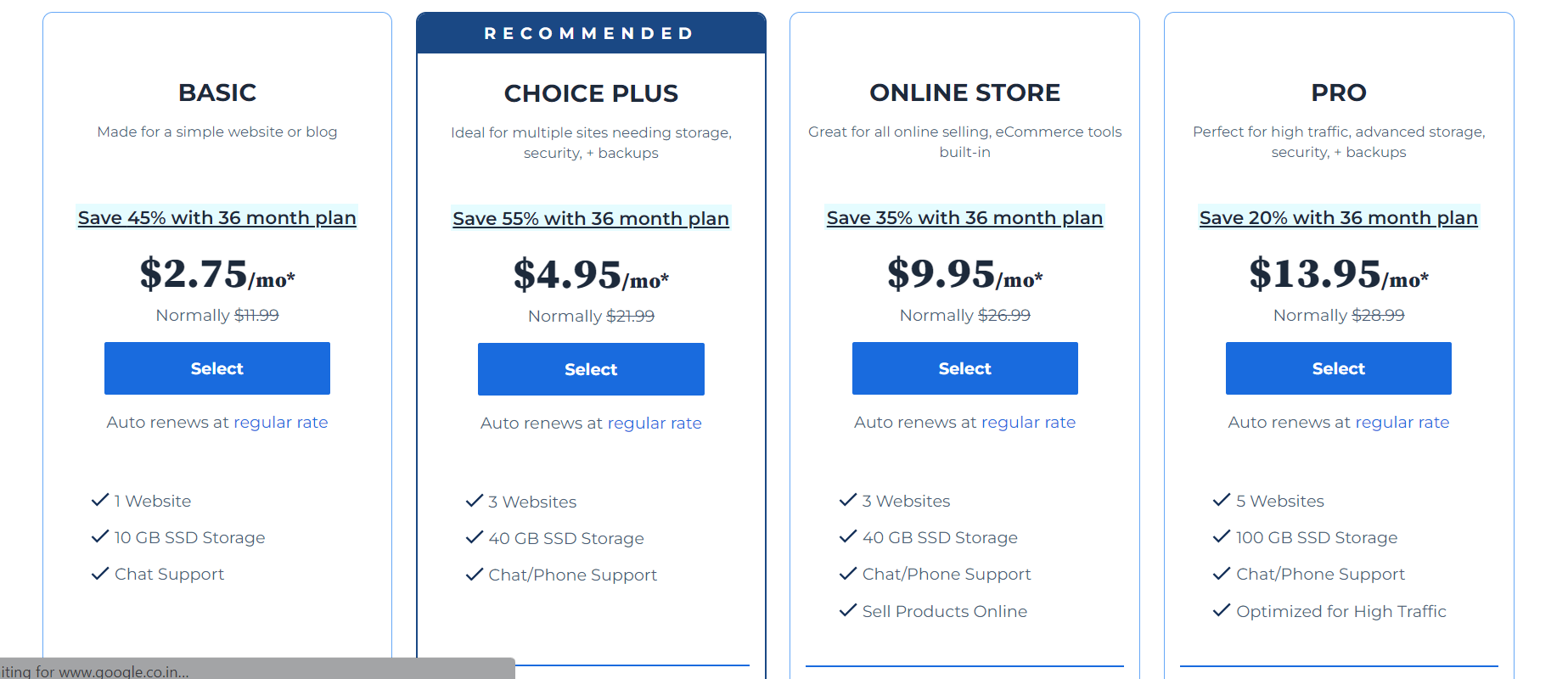
Una volta trovato il tuo piano di hosting ideale, registra il tuo nome di dominio. Qui, inserisci il nome del tuo sito Google My Business e fai clic su “Avanti”. Ricorda, Bluehost offre un nome di dominio gratuito per un anno acquistando un piano di hosting.
Ora procedi alla pagina “Crea il tuo account”. Inserisci tutte le informazioni necessarie, inclusi i dettagli personali, l’account di hosting e le informazioni di pagamento. Fai clic su “Invia” per creare correttamente il tuo account WordPress.
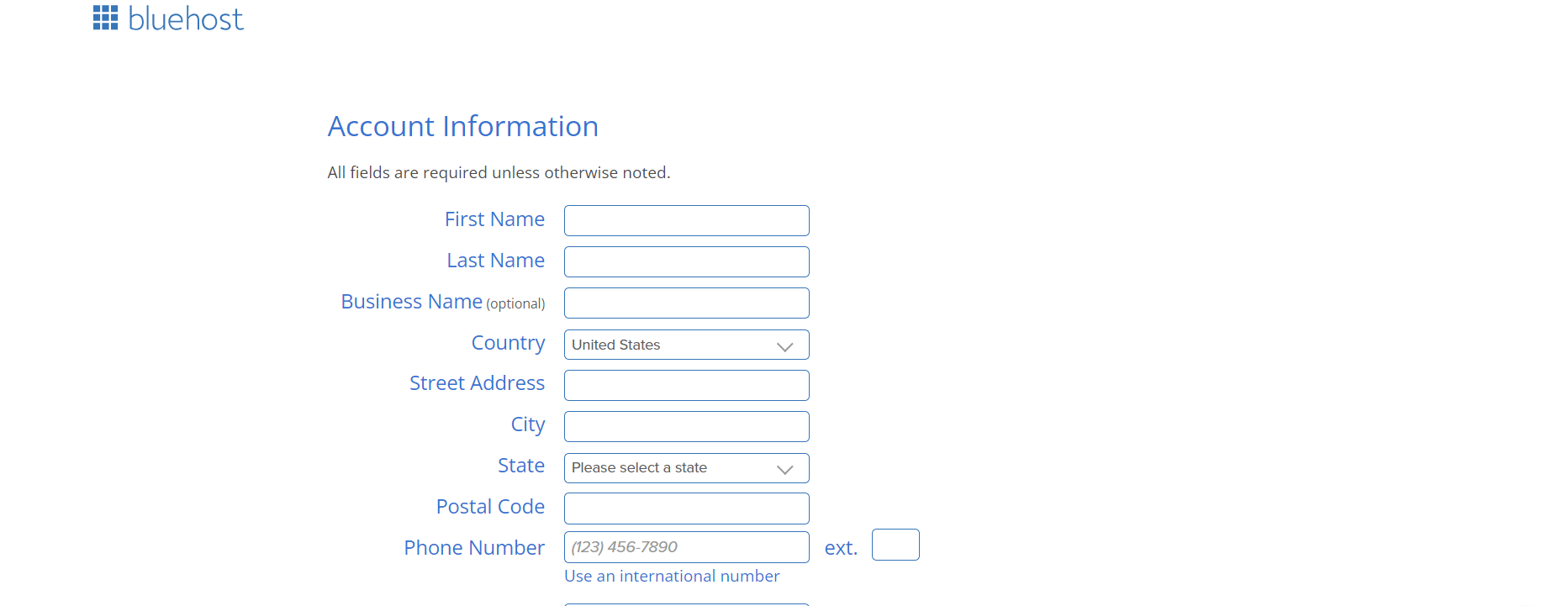
Dopo aver registrato il tuo dominio e hosting, accedi al tuo account di hosting. Vai alla pagina di accesso, inserisci i tuoi dati e fai clic su “Accedi”. Atterrerai sulla dashboard del tuo pannello di controllo, dove WordPress è già installato.
Per personalizzare il tuo sito web, fai clic su “Accedi a WordPress” all’estrema destra della dashboard.
Passaggio 3: personalizza il tuo nuovo sito web utilizzando WonderSuite
Una volta entrati nell’area di amministrazione di WordPress, WondersSuite ti aspetta. Utilizza l’intelligenza artificiale per guidarti attraverso il processo di configurazione e creazione di un sito web. WonderSuite offre anche una serie di potenti strumenti:
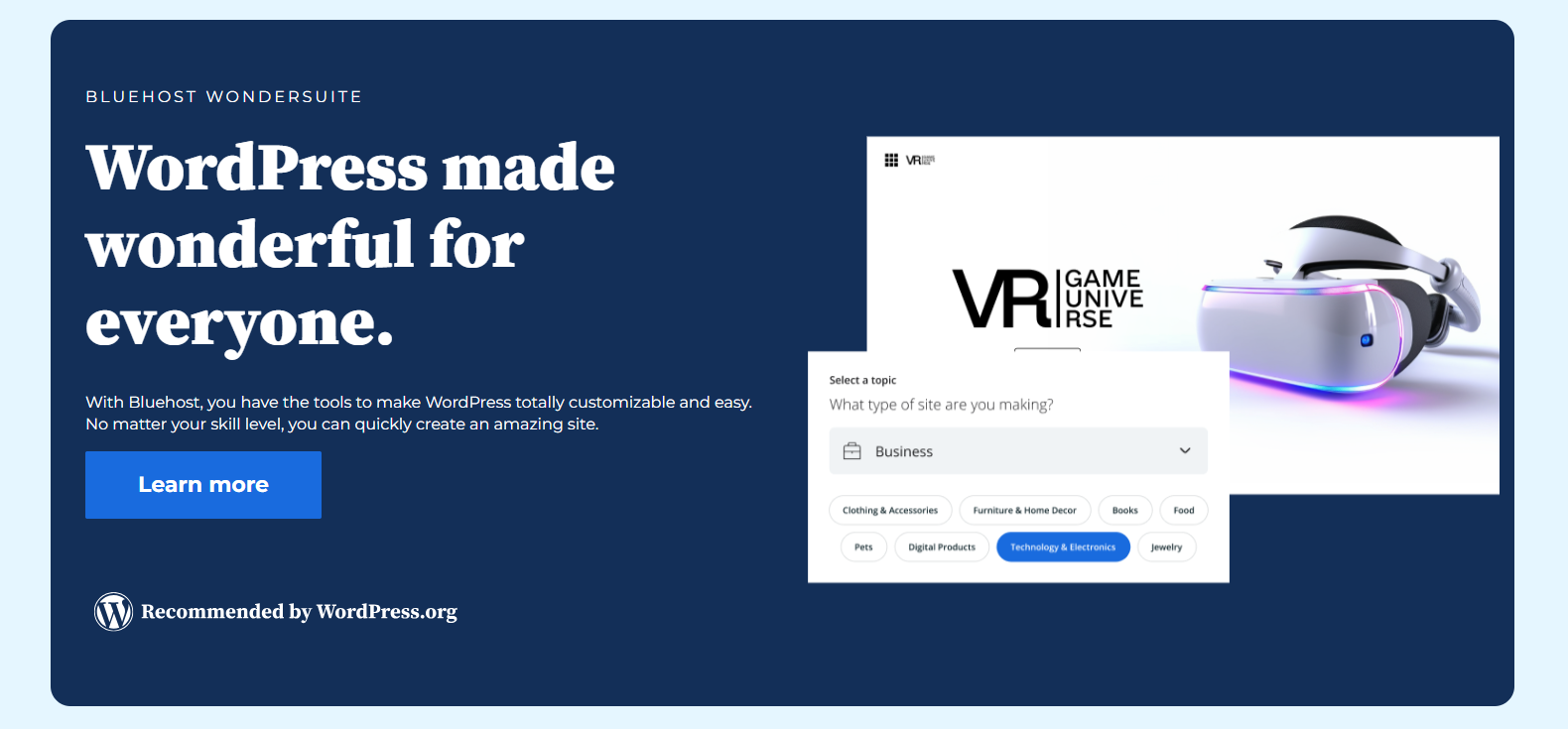
WonderStart
WonderStart è una funzionalità distintiva di WonderSuite, progettata per semplificare e accelerare il processo di creazione del sito web. Raccoglie le informazioni essenziali in anticipo ponendo agli utenti domande specifiche, semplificando l’intero percorso di creazione.
Ad esempio, l’inserimento degli handle dei social media durante WonderStart li ottimizza per la SEO e li incorpora perfettamente nei blocchi dei pulsanti social sul tuo sito.
WonderTheme
WonderTheme è un altro prodotto, un tema WordPress e WooCommerce gratuito basato su blocchi sviluppato da YITH. Questo tema versatile, arricchito con vari modelli statici, consente agli utenti di personalizzare i propri siti Web utilizzando la funzione WonderBlocks, garantendo un tocco unico per ogni sito.
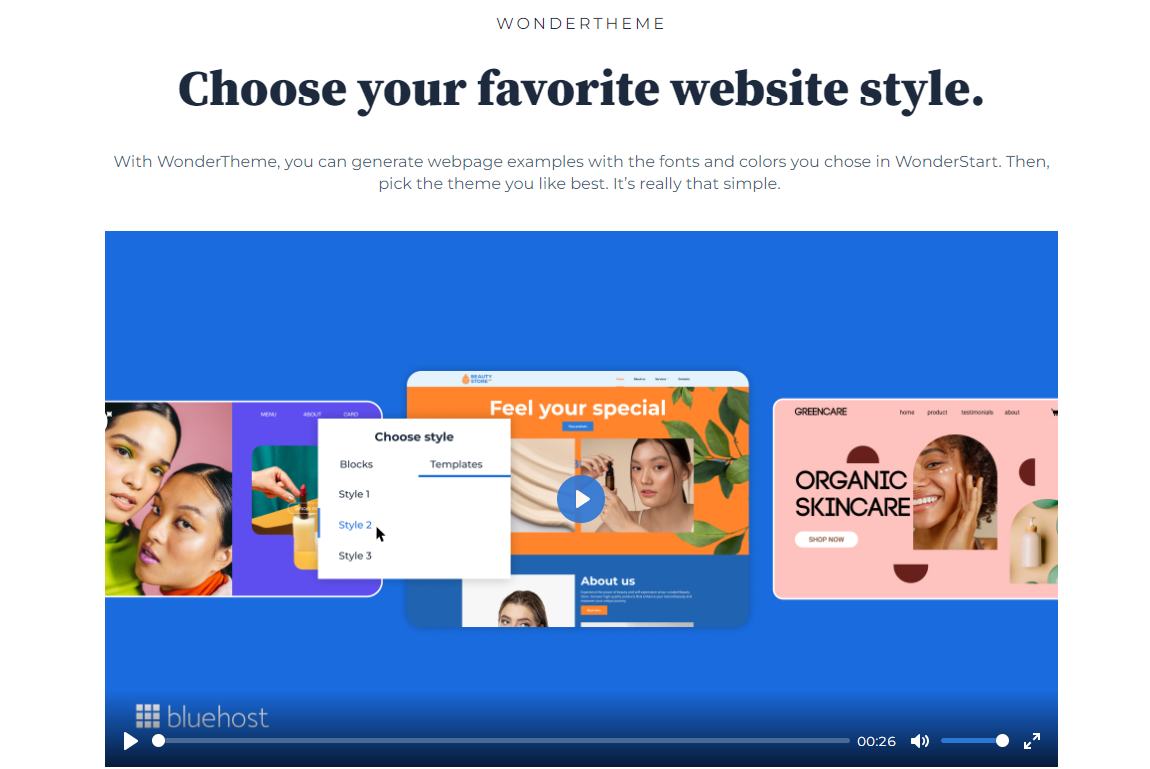
Blocchi delle meraviglie
Pensa a WonderBlocks come a una vasta libreria di modelli di blocchi, modelli di pagina, immagini e testo suggerito per la personalizzazione. Tutti i modelli e i modelli si adattano perfettamente agli input dell’utente fin dalla fase WonderStart, assicurandosi che siano perfettamente allineati con gli obiettivi personali o aziendali.
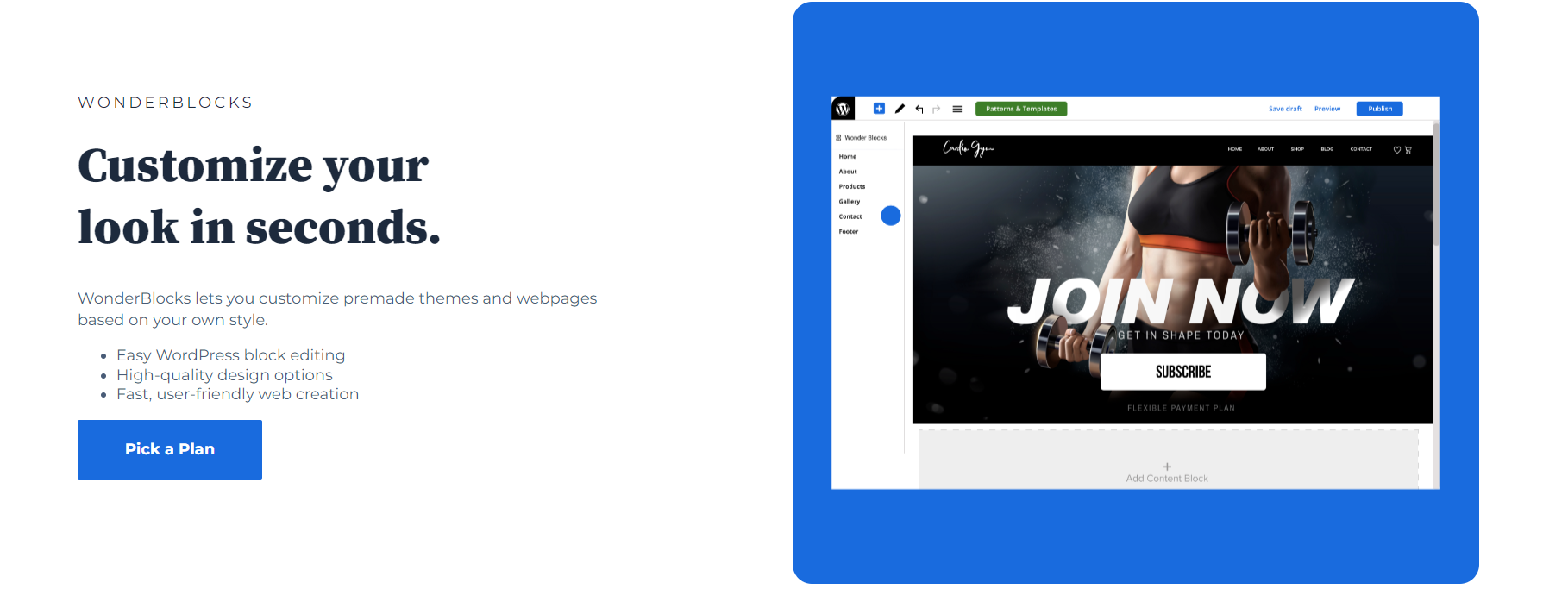
Aiuto alle meraviglie
WonderHelp, una guida basata sull’intelligenza artificiale, è il tuo compagno affidabile per gli inevitabili ostacoli nel percorso di creazione di un sito web. Fornisce istruzioni dettagliate e dettagliate all’interno del builder, eliminando la necessità di cercare risposte su Google.
Questa suite di prodotti fornisce un ecosistema completo per i proprietari di siti Web, portando il processo di creazione del sito Web a un livello superiore.
Passaggio 4: importa i dati del tuo account Google My Business
Dopo aver configurato il tuo nuovo sito web, l’importazione dei dati dal profilo della tua attività su Google comporta questi passaggi generali.
- Aggiungere il tuo logo
- Migrazione di contenuti specifici su
- Migrazione delle testimonianze dei clienti
- Aggiunta di immagini
Tieni presente che i passaggi specifici per il caricamento e la mappatura possono variare a seconda dell’aspetto del tuo sito Web attuale e dell’aspetto del tuo nuovo tema WordPress. Purtroppo, non esiste una funzione di esportazione/importazione.
Passaggio 5: modifica l’URL del sito web nel profilo dell’attività su Google
Per aggiornare l’URL del tuo sito web Google My Business Profile a un nuovo sito web WordPress, procedi nel seguente modo:
Aggiorna il tuo profilo Google My Business
- Accedi al tuo account Google My Business
- Fai clic sulla scheda Informazioni sul lato sinistro della dashboard
- Scorri verso il basso fino al campo Sito web e fai clic sull’icona a forma di matita per modificare
- Inserisci l’indirizzo del nuovo sito web e fai clic su Applica
Passaggio 6: massimizza il tuo nuovo sito web su Bluehost
Per ottenere il massimo dal tuo nuovo sito web su Bluehost, considera questi consigli pratici:
Ottimizza le prestazioni del tuo sito: Migliora le prestazioni del tuo sito apportando modifiche alle impostazioni di WordPress. Ottimizza le immagini, abilita la memorizzazione nella cache e riduci al minimo i file CSS e JavaScript per un’esperienza utente più fluida.
Ottimizza per la SEO: aumenta la visibilità del tuo sito web nei risultati dei motori di ricerca comprendendo le basi della SEO su WordPress. Ottimizza i tuoi contenuti, utilizza parole chiave pertinenti e crea contenuti condivisibili e di alta qualità.
Crea una sitemap: migliora la navigabilità del tuo sito sia per i motori di ricerca che per gli utenti includendo una sitemap. Questa semplice aggiunta può migliorare significativamente la visibilità del tuo sito nei risultati dei motori di ricerca.
Opta per un design ottimizzato per i dispositivi mobili: Adattati al crescente utilizzo dei dispositivi mobili assicurandoti che il tuo sito web sia ottimizzato per i dispositivi mobili. Scegli un design reattivo o un tema che si adatti alle diverse dimensioni dello schermo, supportato dall’ottimizzazione mobile di Bluehost.
Monitora e analizza le prestazioni del tuo sito web: Monitora regolarmente le prestazioni del tuo sito web utilizzando strumenti come Google Analytics e Google Search Console. Analizza i dati per identificare le aree di miglioramento e apportare modifiche per ottenere risultati ottimali.
Proteggi il tuo sito web: Dai la priorità alla sicurezza del tuo sito web ottenendo un certificato SSL e implementando plug-in o misure di sicurezza. Questo approccio proattivo protegge il tuo sito web e i suoi visitatori da potenziali minacce.
Utilizza il mercato Bluehost: Esplora il Marketplace di Bluehost per scoprire preziosi plugin e strumenti. Queste risorse possono aiutarti a ottimizzare il tuo sito Web e semplificare efficacemente le operazioni di business online.
Passa a Bluehost oggi stesso
A partire da marzo 2024, Google chiuderà i siti web creati con Profilo dell’attività su Google. Inoltre, entro il 10 giugno 2024, gli indirizzi dei siti che terminano con business.site e negocio.site non saranno più supportati. Agisci ora e passa senza problemi prendendo in considerazione il passaggio a Bluehost.
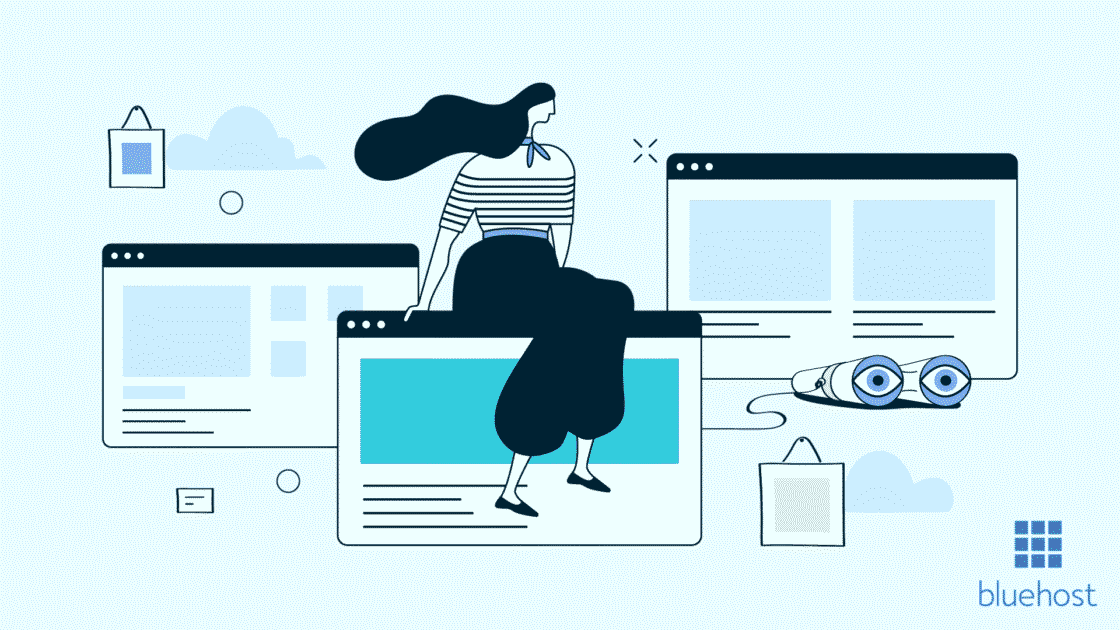


Scrivi un commento